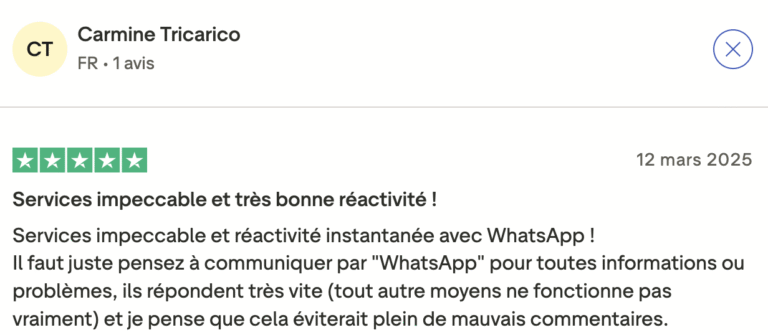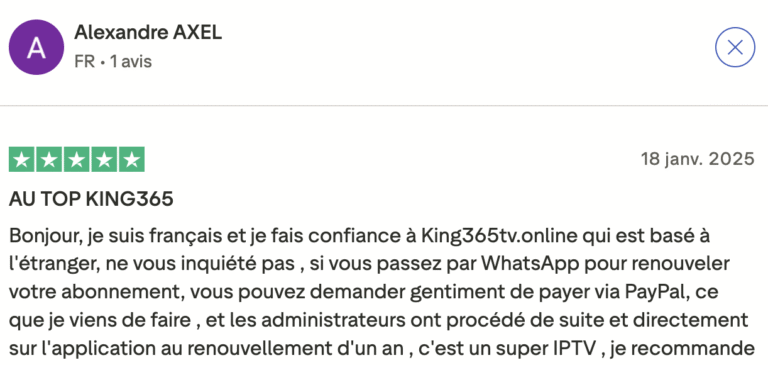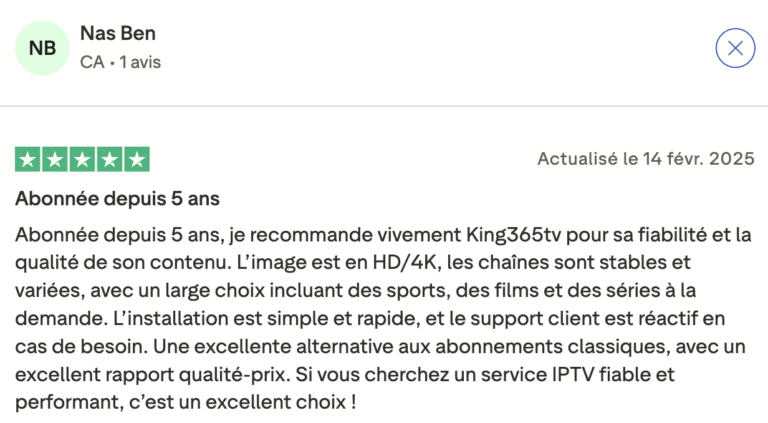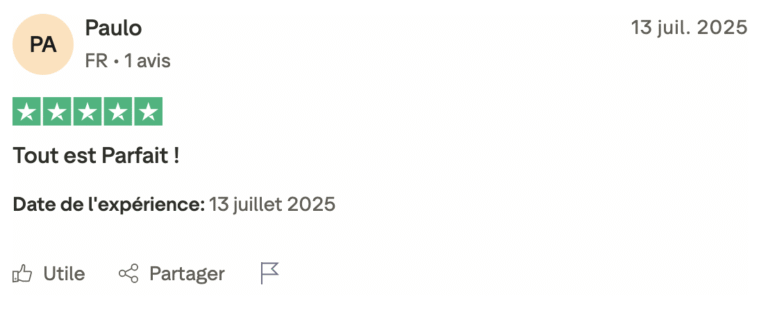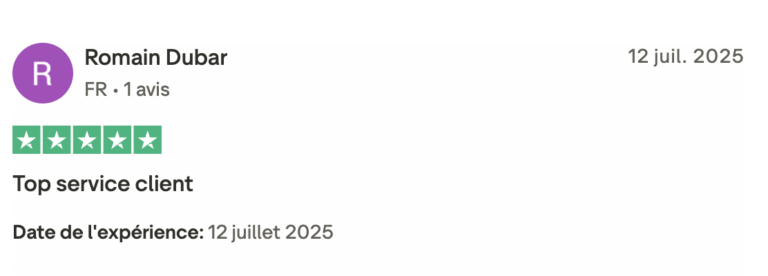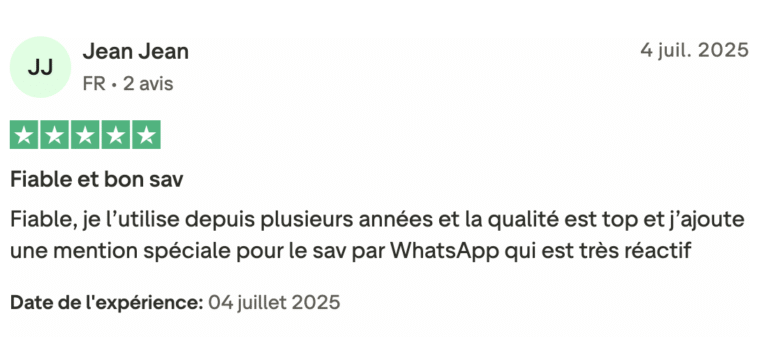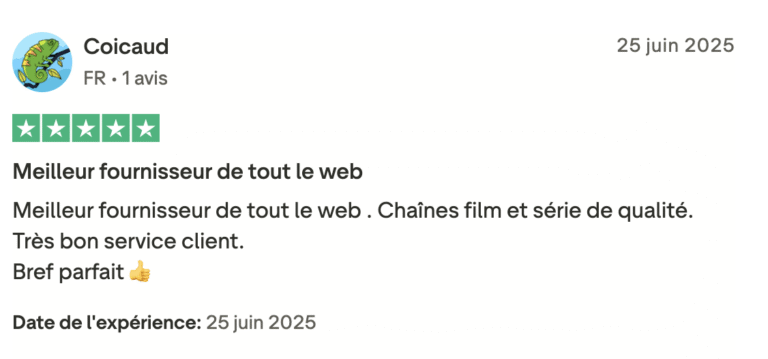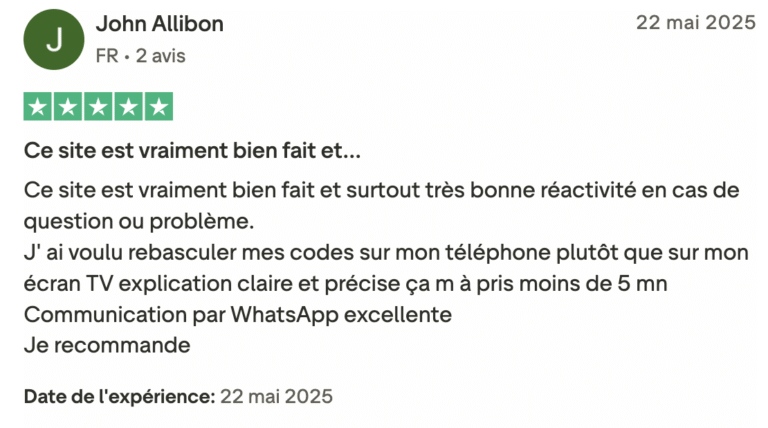King365HD – IPTV Premium en France
Guide d’Installation IPTV – King365HD
Suivez notre guide d’installation IPTV pas à pas pour configurer facilement votre abonnement King365HD sur n’importe quel appareil : Smart TV, Android Box, Fire Stick, Smartphone, PC, ou tablette.
En quelques minutes, profitez de votre service IPTV sans bug ni coupure.
Guide d’installation IPTV – Comment installer IPTV facilement
Comment configurer SMARTERS PRO
🧩 Étape 1 : Ouvrir l’application et ajouter un nouvel utilisateur
Une fois l’application IPTV Smarters Pro installée, ouvrez-la et cliquez sur « Ajouter un nouvel utilisateur ».
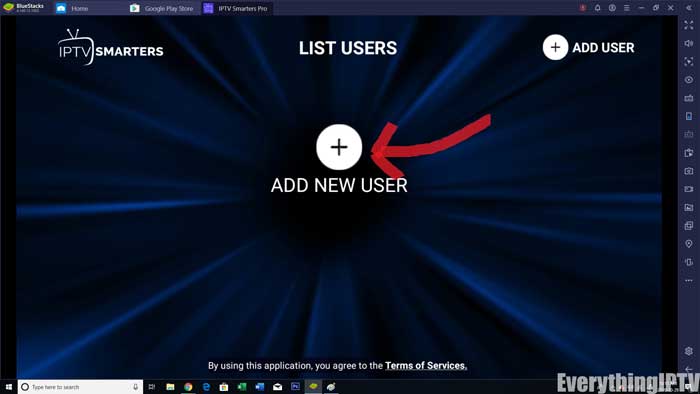
🔐 Étape 2 : Se connecter à l’application
Deux options de connexion sont disponibles :
Via une URL M3U
Via les identifiants Xtream Codes API (nom d’utilisateur, mot de passe, URL du serveur)
📧 Ces identifiants vous sont envoyés par e-mail après votre test ou abonnement. Vérifiez aussi le dossier spam si besoin.
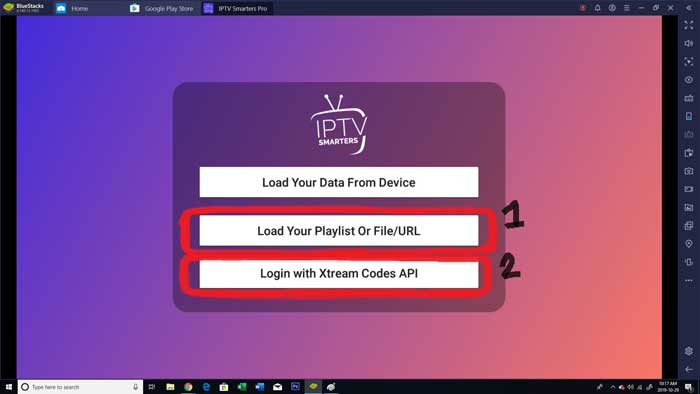
Le nom d’utilisateur et le mot de passe se trouvent dans les identifiants de messagerie que nous vous avons envoyés.

👤 Étape 3 : Accéder à votre profil
Une fois connecté(e), vous verrez une liste des utilisateurs. Cliquez sur celui que vous venez de créer pour continuer.
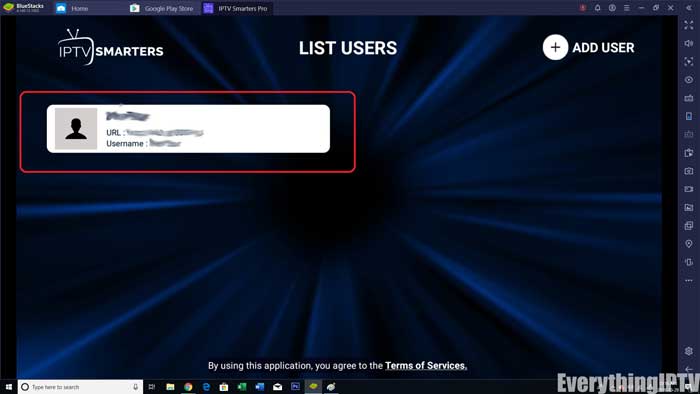
🎉 Étape 4 : Profitez de votre IPTV
Félicitations, vous avez correctement configuré l’application IPTV Smarters Pro.
Regardez vos chaînes, séries, films et événements sportifs en quelques secondes.
Comment configurer Tivimate
Ouvrez l’application TiviMate.

2. Sélectionnez Add playlist.
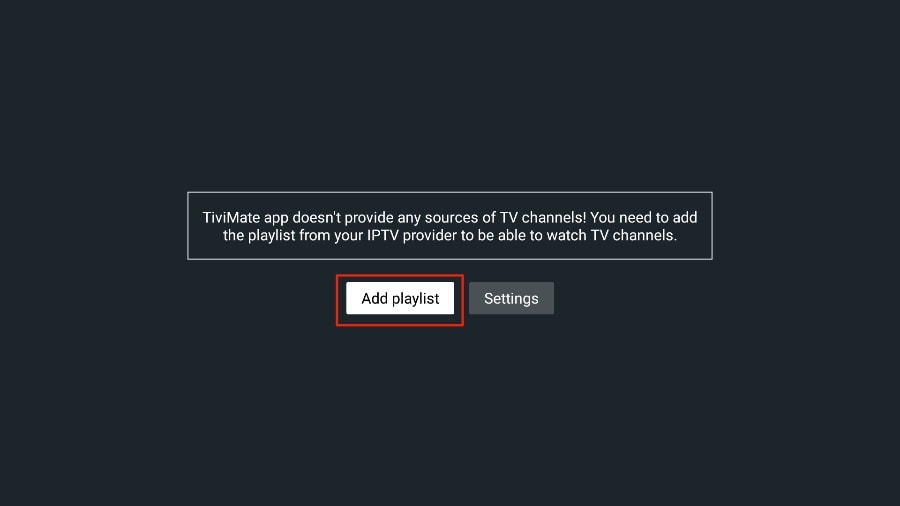
3. TiviMate vous demandera d’ajouter une liste de lecture à l’aide d’un lien M3U, d’un code Xtream ou du portail Stalker. Sélectionnez le M3U playlist.
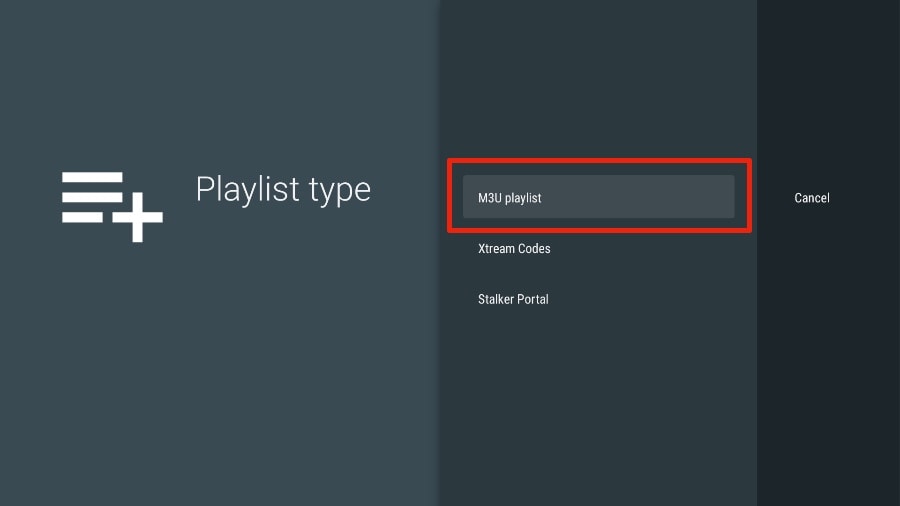
Dans cet article, nous utiliserons un lien M3U pour lire un service IPTV dans l’application TiviMate. Lorsque vous vous abonnez à notre service King365 IPTV, vous recevrez un e-mail contenant les informations de connexion nécessaires et un lien M3U. Si vous ne recevez pas de lien M3U, veuillez contacter notre service clientèle.
4. TiviMate vous demandera votre lien M3U. Entrez votre lien M3U et appuyez sur Suivant ou Next.
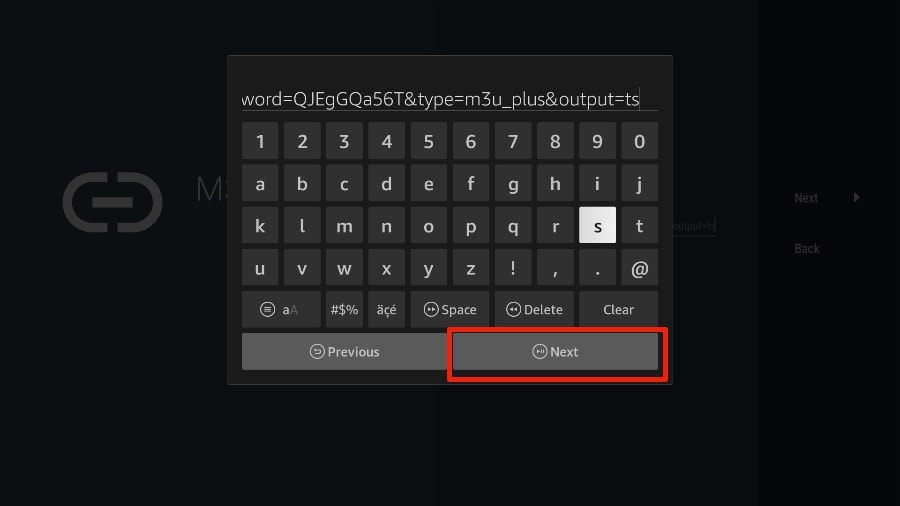
5. TiviMate chargera le service IPTV King365 et vous donnera un aperçu du nombre de chaînes et de films disponibles dans le bouquet IPTV.
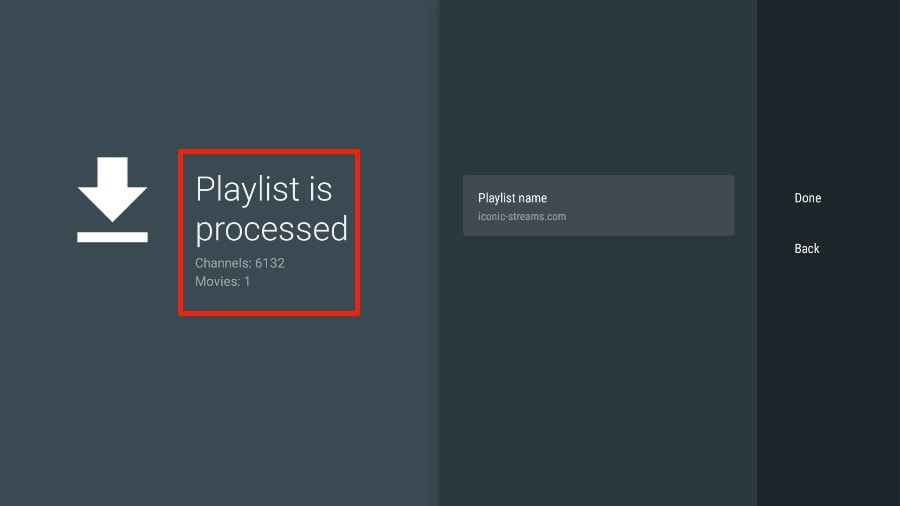
6. Sélectionnez Playlist name.
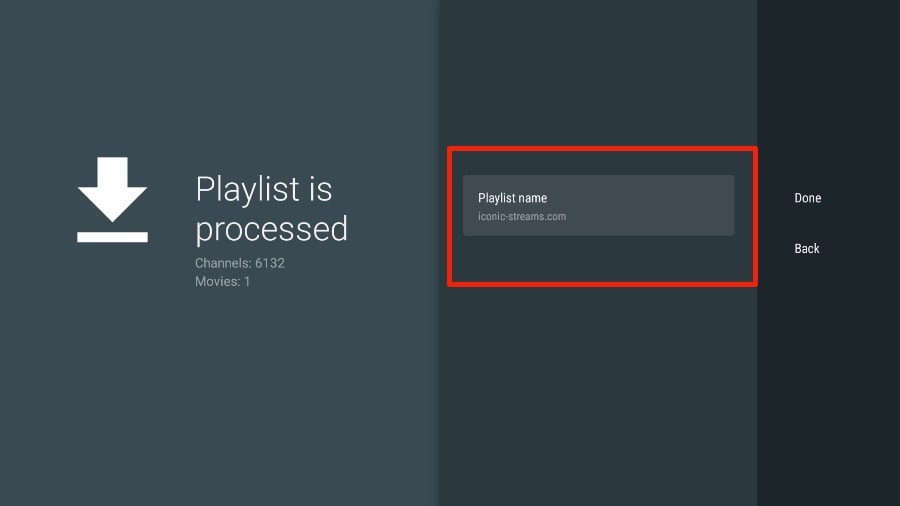
7.Si le traitement de la liste de lecture est terminé, sélectionnez Terminé ou Done.
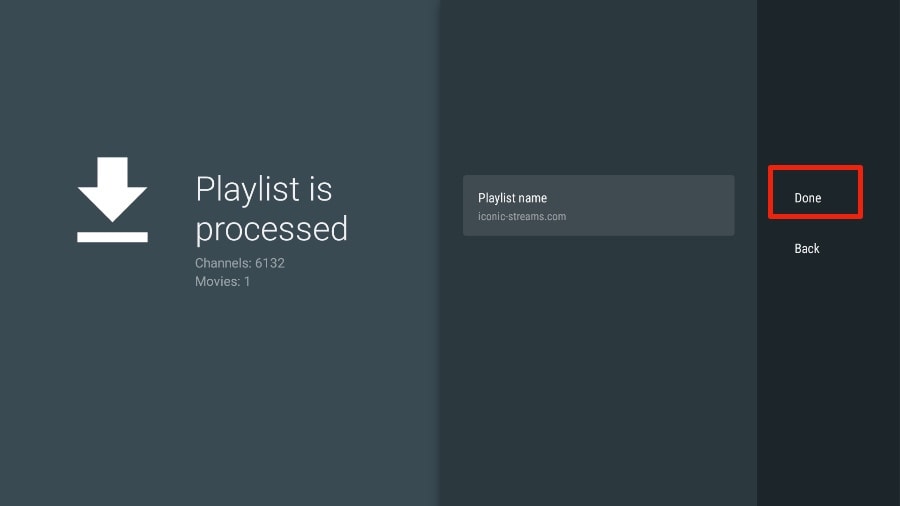
Une ou deux minutes plus tard, vous verrez le contenu du service king365 IPTV apparaître dans l’application TiviMate.
Notre IPTV est livré avec un guide électronique des programmes (EPG) dédié, comme indiqué ci-dessous.
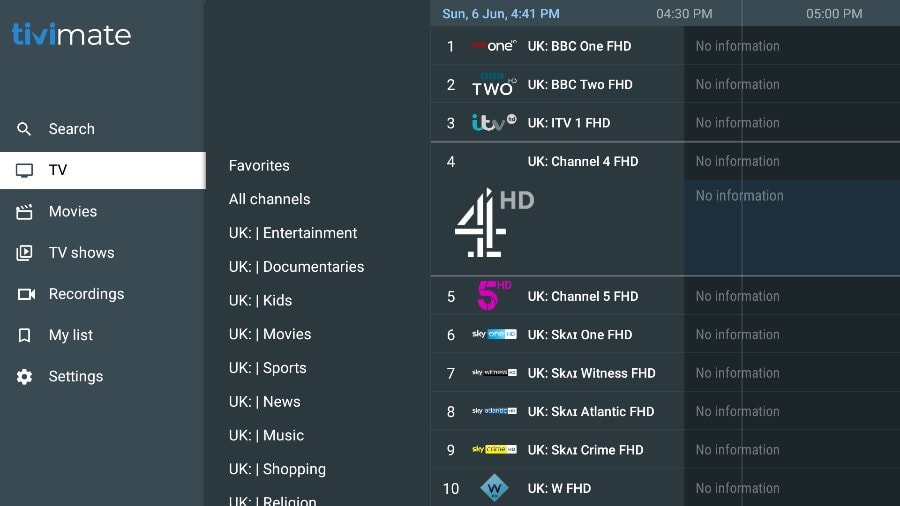
Si vous ne voyez pas l’EPG activé dans l’application TiviMate, pensez à l’activer dans les paramètres de l’application.
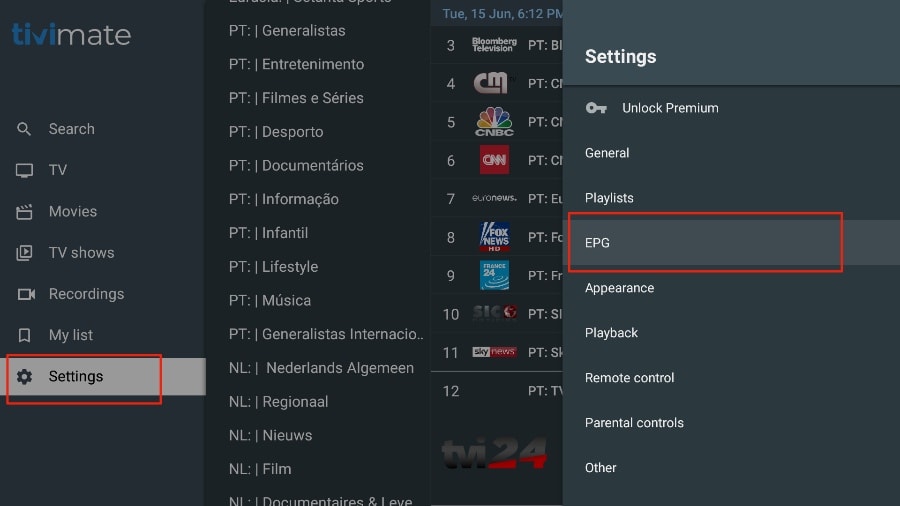
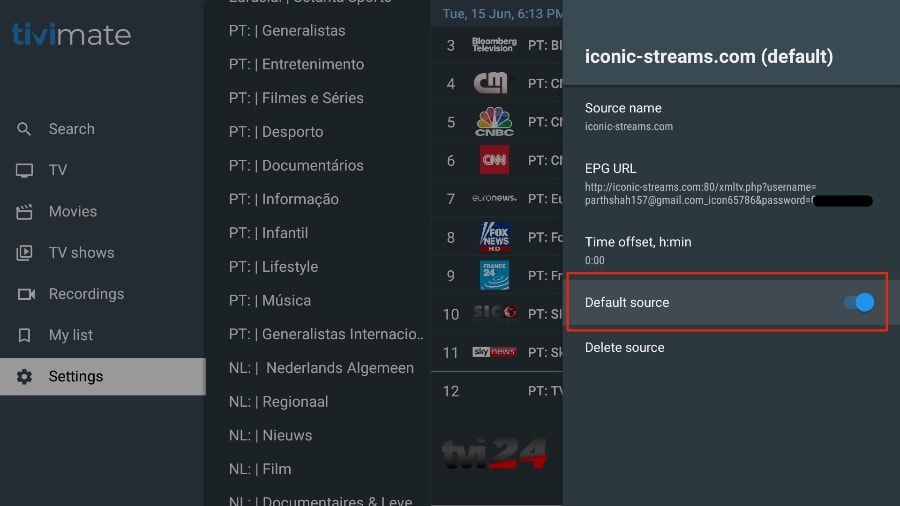
Comme je l’ai mentionné plus haut, les principales fonctionnalités de TiviMate sont payantes. Vous devez payer pour la version premium afin de profiter pleinement du potentiel de TiviMate.
Lorsque vous essayez d’accéder à une fonctionnalité premium sans compte premium, TiviMate vous demande de passer à la version premium. Par exemple, lorsque vous essayez d’ajouter une chaîne à votre liste de favoris, TiviMate vous invite à mettre à niveau l’application. Si vous souhaitez continuer à utiliser la version gratuite, vous pouvez cliquer sur Annuler et continuer à utiliser l’application TiviMate gratuite sur FireStick.
Pour acheter la version premium, vous devez utiliser l’application TiviMate Companion disponible sur le Google Play Store. Voici comment procéder.
L’abonnement à l’application Tivimate est inclus dans nos forfaits.
SMART TV (Samsung/LG/Android)
Guide D’installation pour Samsung/LG/Android TV
Recherchez l’une des applications ci-dessous sur votre téléviseur.
- IBO Player & BOB Player (fortement recommandé/très facile à configurer)
- IPTV Smarters Pro (choisi Xtream codes API (fortement recommandé/très facile à configurer)
- DUPLEX play
- Flix IPTV
- SET IPTV
- ELK Player
- Nanomid
- Smart IPV (Pas vraiment recommandé)
- Smart STB (Pas vraiment recommandé)
- STB Emu (Pas vraiment recommandé)
Une fois que vous avez installé l’une de ces applications recommandées,
vous pouvez utiliser les informations d’abonnement que nous vous avons fournies pour vous connecter.
Si vous rencontrez des difficultés, veuillez contacter notre équipe d’assistance sur WhatsApp qui vous aidera à configurer votre abonnement dans l’application.
FIRESTICK : Comment installer TiviMate
Suivez les trois étapes ci-dessous pour installer TiviMate sur FireStick.
Étape 1 : Télécharger Downloader sur FireStick
1. Ouvrez l’écran d’accueil du FireStick.
2. Allez dans le menu Rechercher ou Find.
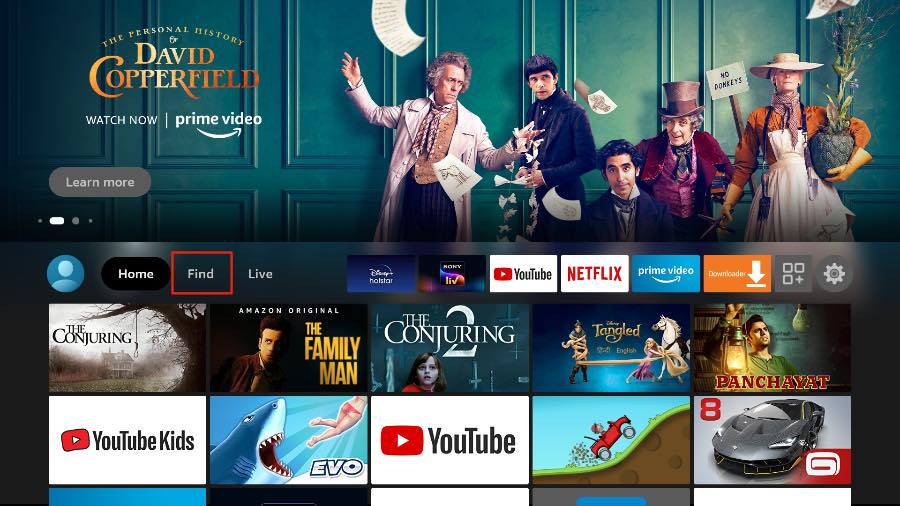
3. Sélectionnez « Rechercher » en haut.
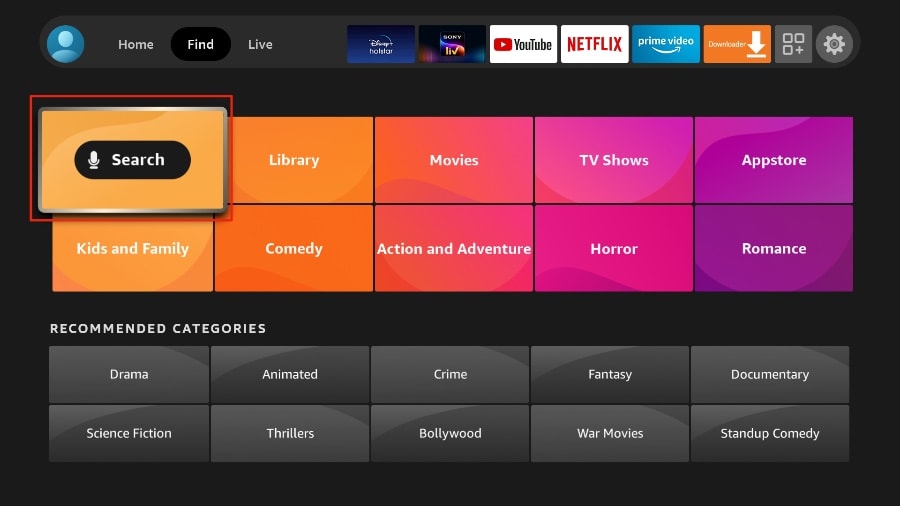
4. Cela ouvrira un clavier virtuel sur votre FireStick.
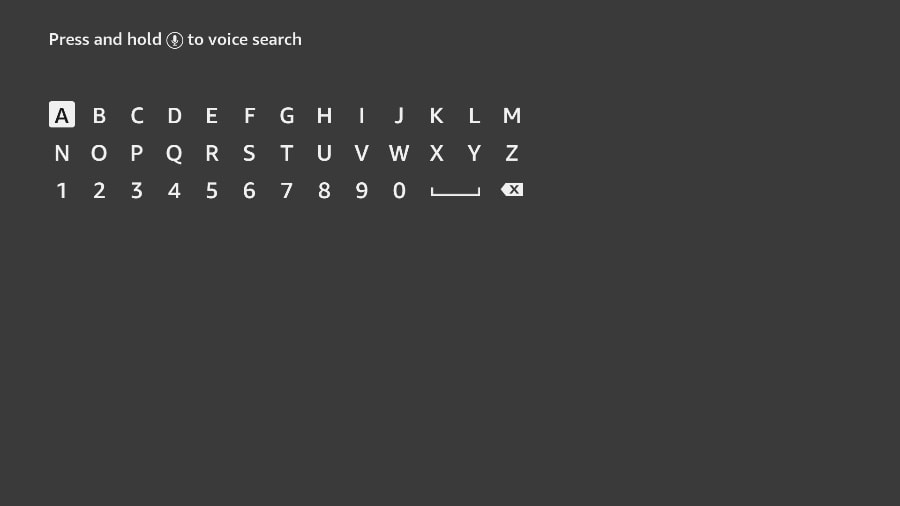
5. Commencez à taper « Downloader ». Sélectionnez « Downloader » lorsqu’il apparaît parmi les suggestions sous le clavier.
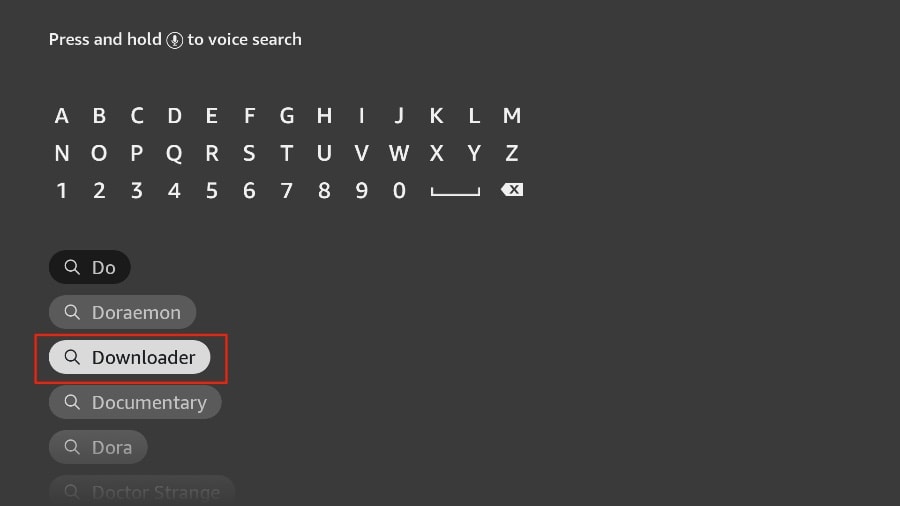
6. Sélectionnez l’application Downloader, reconnaissable à son fond orange. Ensuite, sur l’écran suivant, sélectionnez le bouton Obtenir ou Télécharger.
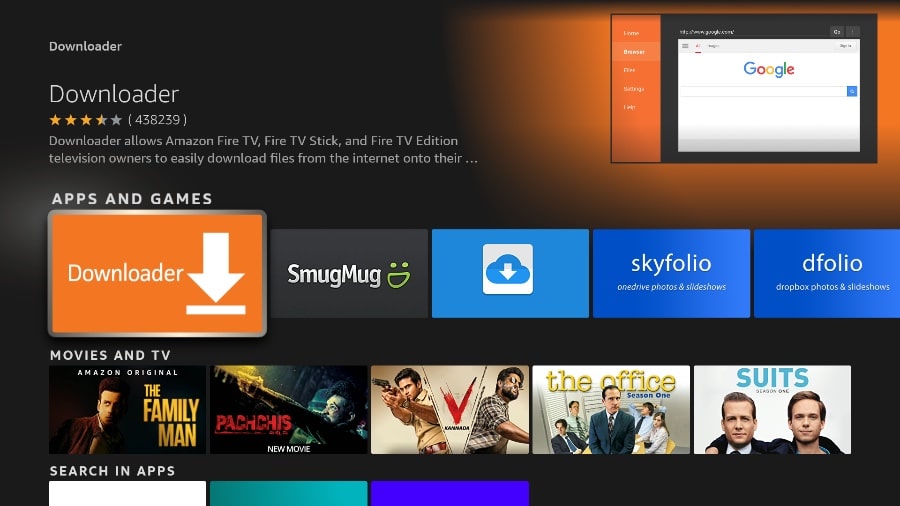
L’installation de l’application Downloader sur votre FireStick prendra une minute. Avant d’ouvrir l’application Downloader pour installer l’APK TiviMate, vous devez modifier les paramètres dans le menu des paramètres du FireStick. Sinon, vous obtiendrez des erreurs pendant l’installation.
Partie 2 : Modifier les paramètres du FireStick
1. Appuyez sur le bouton Accueil de votre télécommande FireStick.
2. Allez dans les paramètres en haut à droite.
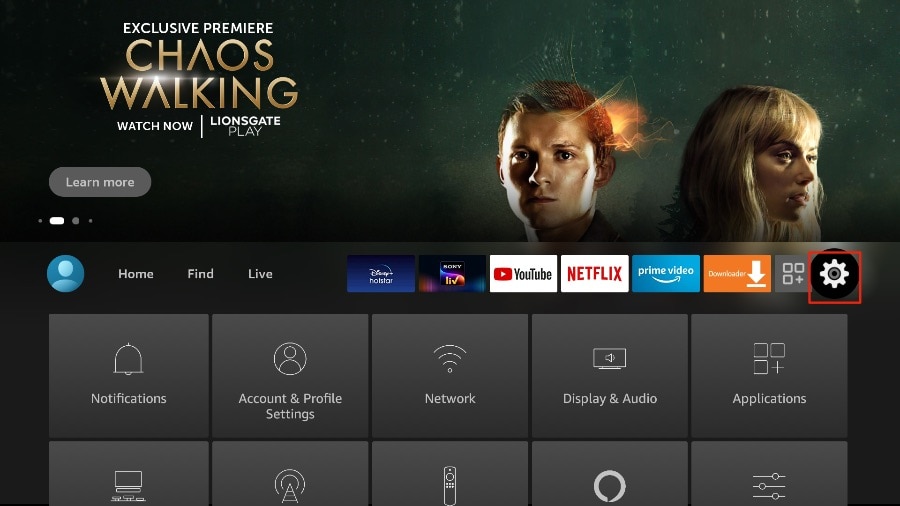
3. Faites défiler vers le bas et sélectionnez My Fire TV.
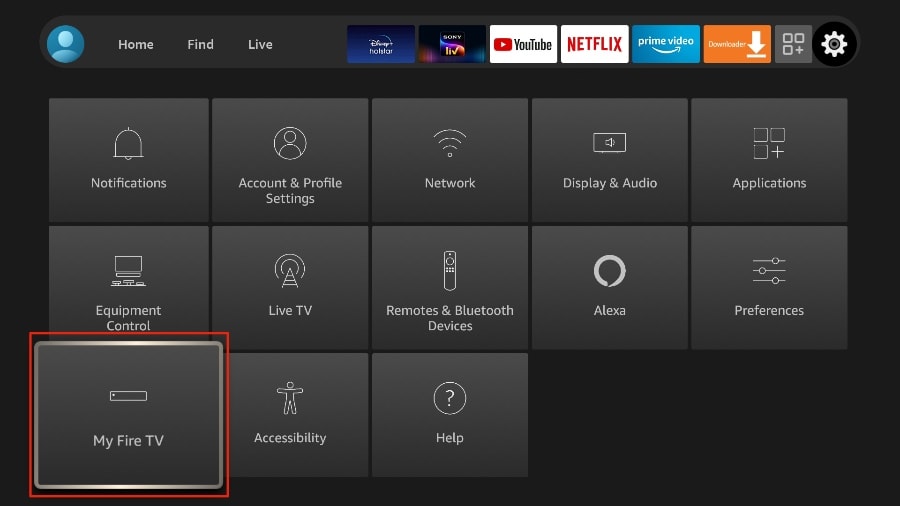
4. Sélectionnez Options pour les développeurs.
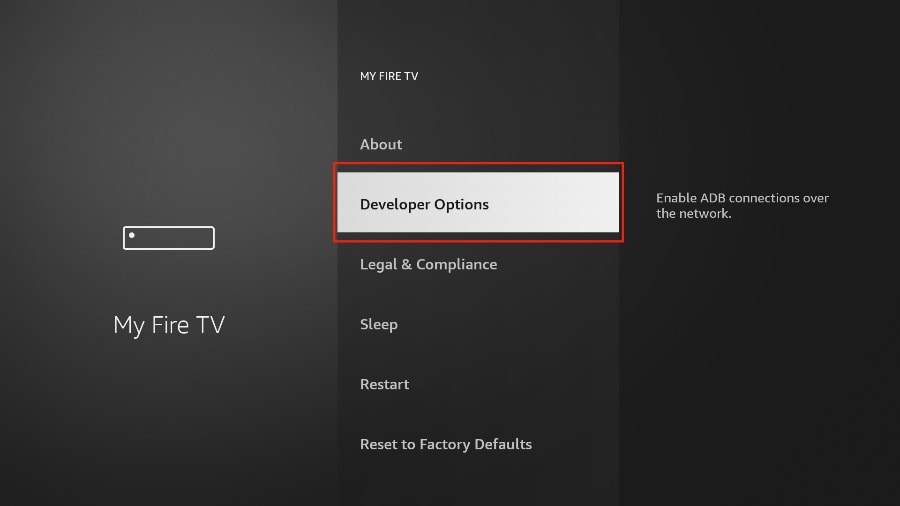
5. Rechercher des applications provenant de sources inconnues. Par défaut, cette option est désactivée. Sélectionnez-la pour l’activer.
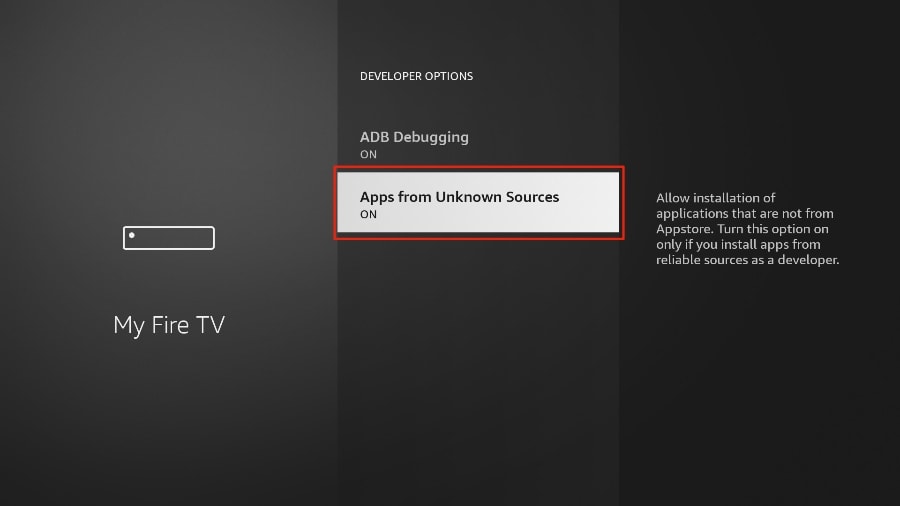
Vous pouvez désormais installer facilement n’importe quel fichier d’installation d’application (APK) sur le FireStick sans aucun problème. Suivez les étapes ci-dessous pour installer l’APK TiviMate sur le FireStick à l’aide de l’application Downloader.
Partie 3 : Utilisez Downloader pour installer TiviMate sur FireStick
1. Accédez au menu Applications depuis la page d’accueil du FireStick.
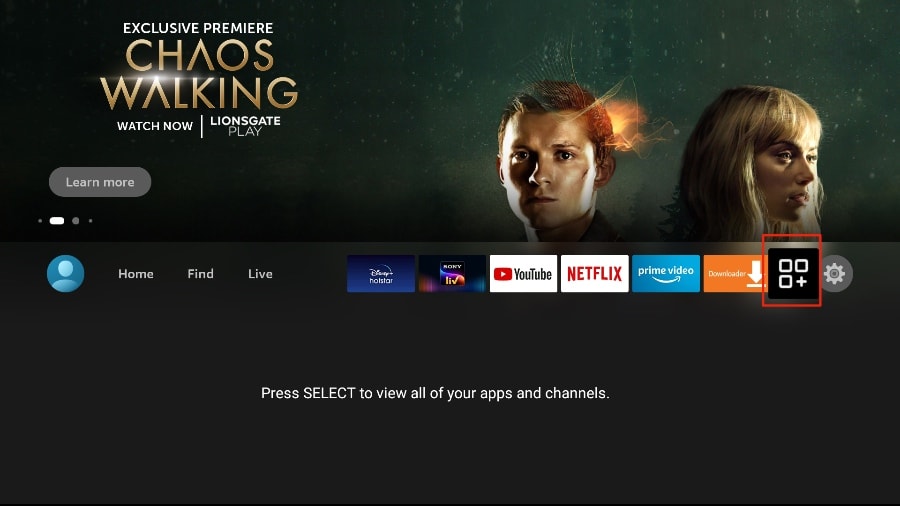
2. Ouvrez l’application Downloader et sélectionnez la case Entrer une URL sur l’écran d’accueil.
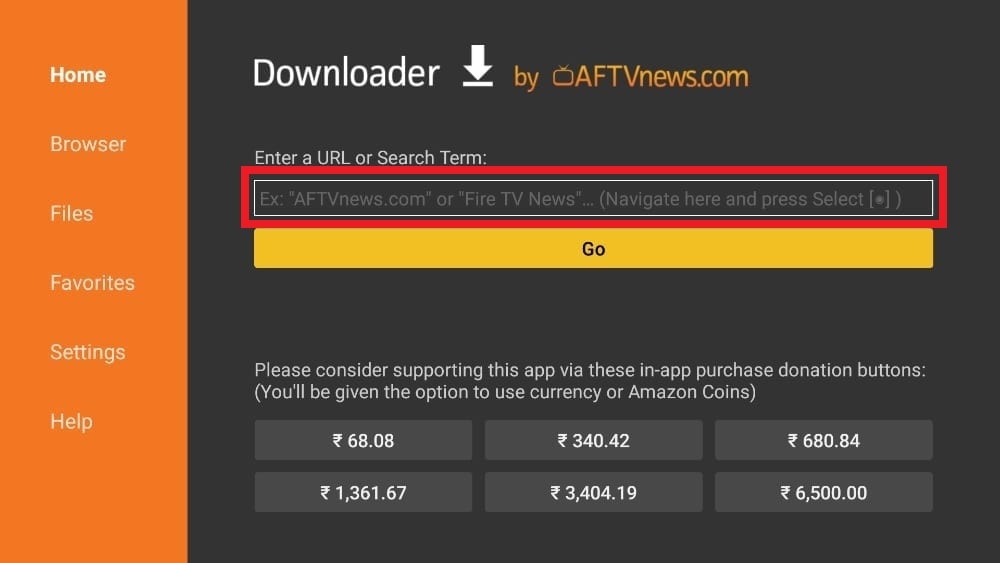
3. Cela ouvrira un clavier virtuel. Tapez https://shorturl.at/nrBS9 et cliquez sur « Go » en bas.
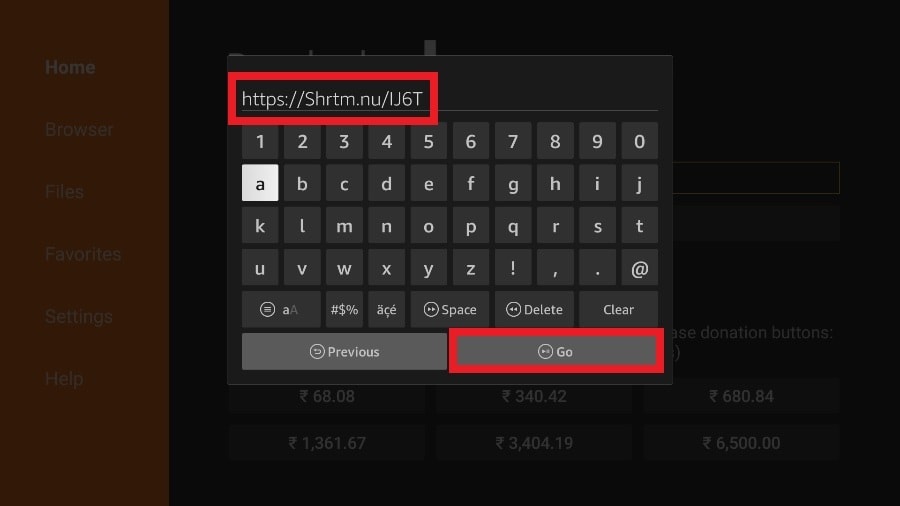
4.Le téléchargeur installera la dernière version de l’APK TiviMate sur votre FireStick. Elle pèse environ 11 Mo.
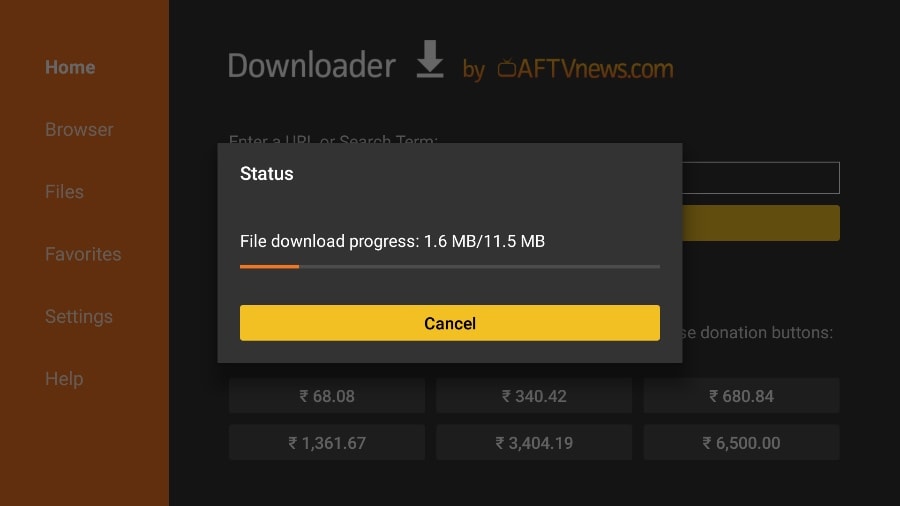
5. Cliquez sur Installer lorsque vous y êtes invité.
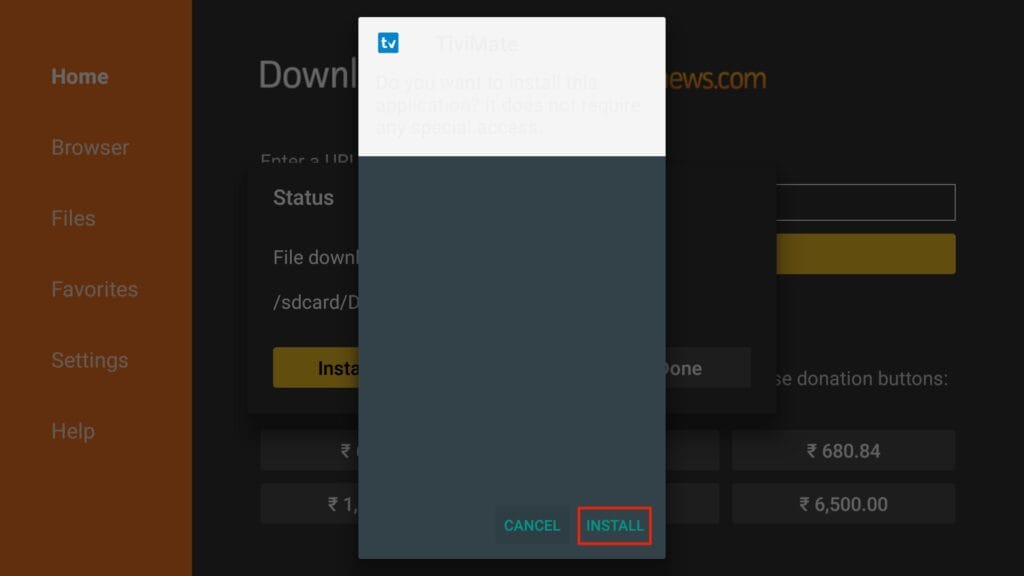
6.Après l’installation, supprimez l’APK de votre appareil.
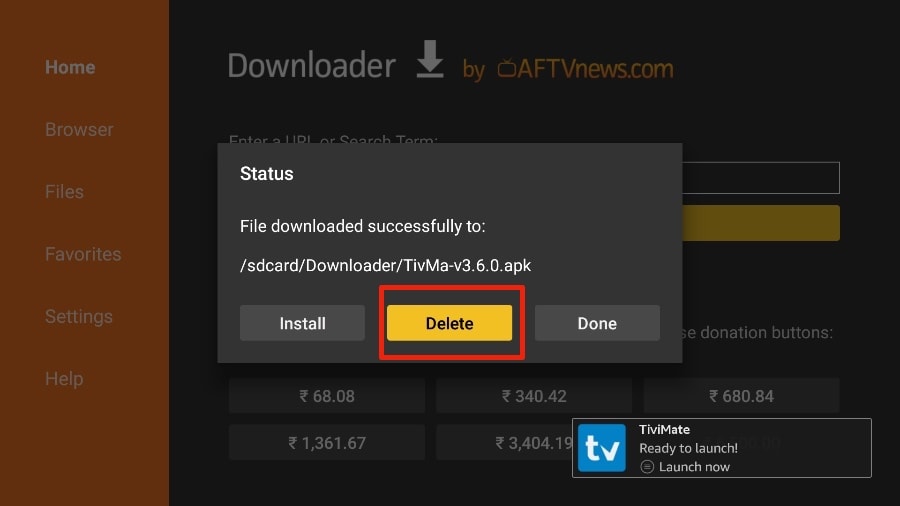
Je suggère à nos lecteurs de supprimer le fichier APK sur le FireStick, car il n’a plus d’utilité : nous l’avons déjà utilisé pour installer TiviMate. En général, je vous conseille de ne pas encombrer votre FireStick avec des fichiers et des médias inutiles. Un espace de stockage insuffisant entraînera un ralentissement des performances de l’appareil.
Voilà, vous avez installé avec succès l’APK TiviMate sur votre FireStick. Vous êtes désormais prêt à profiter de centaines de chaînes en direct, de films et de séries TV sur le FireStick. Avant de parler de l’application, effectuons un petit réglage pour plus de commodité.
TiviMate IPTV Player est une application addictive. Vous êtes susceptible de l’utiliser fréquemment. Je vous conseille de la placer directement sur l’écran d’accueil du FireStick pour y accéder facilement. Pour ce faire, suivez les étapes ci-dessous.
1. Appuyez longuement sur le bouton d’accueil de votre télécommande FireStick.
2. Sélectionnez Applications sur l’écran suivant.
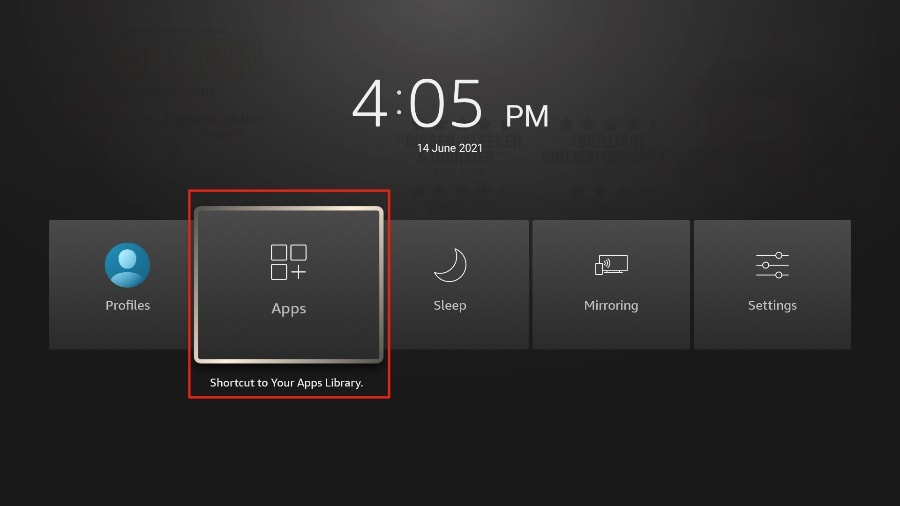
3. Faites défiler jusqu’à TiviMate IPTV Player, mais ne le sélectionnez pas. Au lieu de le sélectionner, appuyez sur le bouton Options de votre télécommande FireStick.
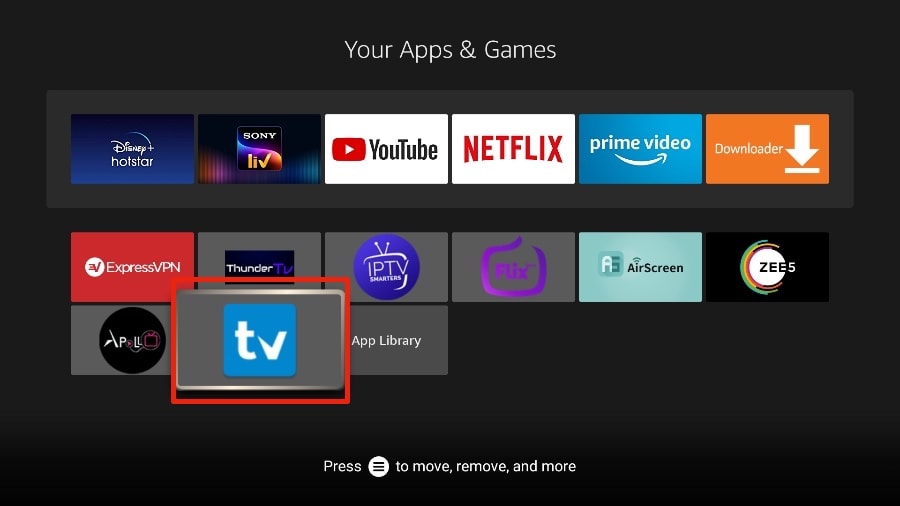
4. Vous trouverez l’option Déplacer sur le côté droit. Sélectionnez-la.
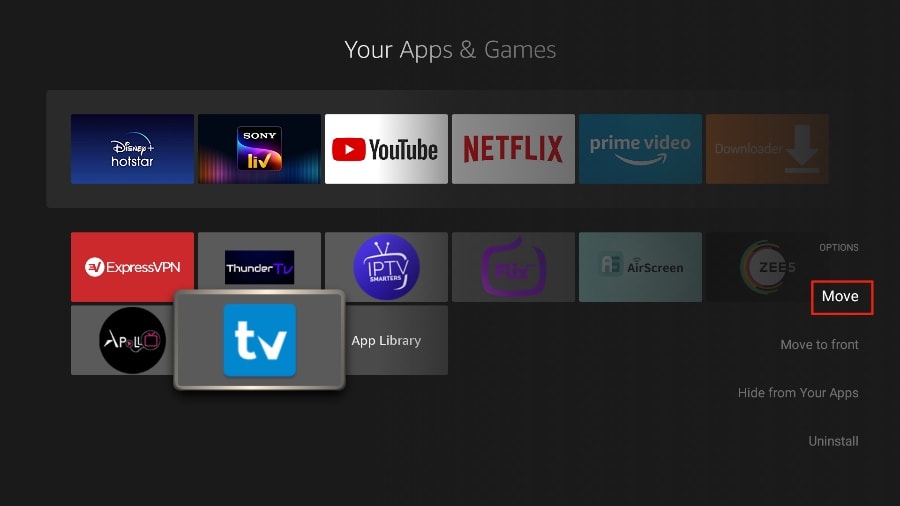
5. Déplacez TiviMate vers la ligne supérieure, puis appuyez sur le bouton de sélection de votre télécommande pour confirmer le nouvel emplacement.

6. Vous pouvez désormais accéder facilement à TiviMate Player depuis l’écran d’accueil de votre FireStick. Vous n’avez plus besoin de passer par le menu à chaque fois.
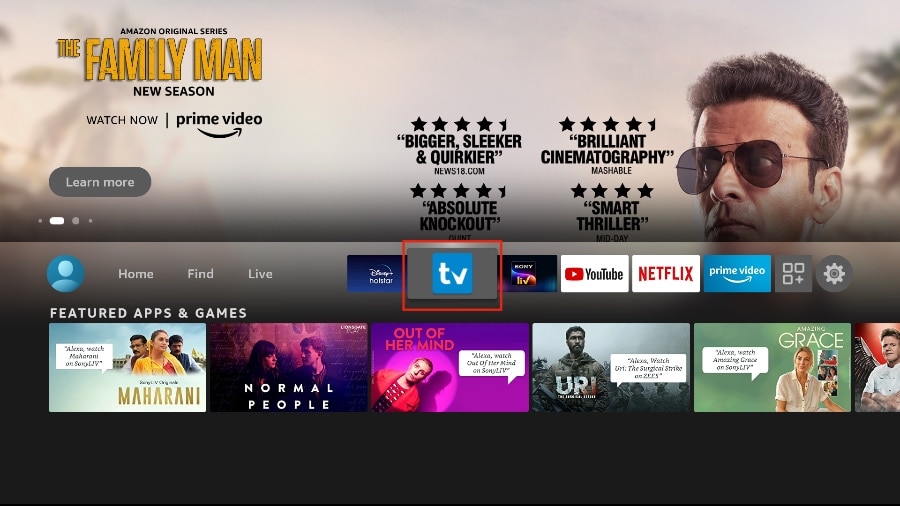
FIRESTICK :Comment installer SMARTERS IPTV
1. Nous allons d’abord installer l’application Downloader.
Cette application vous aidera à installer IPTV Smarter sur FireStick (car les téléchargements via le navigateur ne sont pas autorisés).
Vous pouvez également consulter notre guide détaillé sur la façon d’installer des applications sur FireStick avec Downloader.
2. Cliquez sur l’option Rechercher > Rechercher sur l’écran d’accueil de FireStick.

3. Tapez le nom de l’application (qui est Downloader)
Cliquez sur l’option Downloader lorsqu’elle s’affiche dans les résultats de recherche
Sélectionnez l’icône Downloader sur l’écran suivant, puis téléchargez et installez l’application

4. Revenez à l’écran d’accueil de FireStick après avoir installé l’application Downloader
Dans la barre de menu, cliquez sur Paramètres

5. Dans les paramètres, sélectionnez l’option « Mon Fire TV ».

6. Lorsque les options suivantes s’affichent sur l’écran suivant, cliquez sur Options pour les développeurs.

7. Cliquez sur « Installer à partir d’applications inconnues ».

8. Cliquez sur Téléchargeur pour activer le statut.

Vous avez ainsi configuré les paramètres du FireStick pour permettre l’installation d’IPTV Smarters et d’autres applications tierces. Suivez les étapes ci-dessous :
9. Vous pouvez maintenant ouvrir l’application Downloader
Lorsque vous lancez cette application pour la première fois, une série d’invites s’affiche. Ignorez-les jusqu’à ce que l’écran suivant s’affiche
Sur cet écran, vous devez cliquer sur la zone de texte URL située à droite (assurez-vous que l’option Accueil dans le menu de gauche est sélectionnée) où il est indiqué « http:// ».

10.
Entrez le chemin d’accès suivant dans cette fenêtre : https://www.iptvsmarters.com/smarters.apk
Cliquez sur GO

11. Patientez une minute ou deux jusqu’à ce que l’application IPTV Smarter soit téléchargée sur votre appareil FireStick.

12.
Une fois le téléchargement terminé, l’application Downloader exécutera le fichier APK et l’installation commencera.
Cliquez sur Installer.

13. Attendez que l’installation soit terminée.
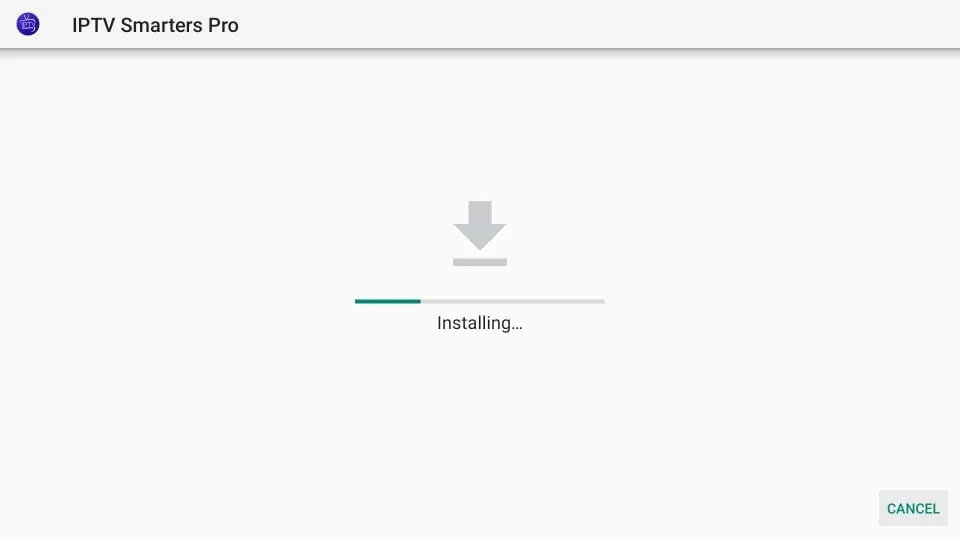
14. I
L’installation est terminée avec la notification « Application installée ».
Vous pouvez maintenant choisir de cliquer sur « Ouvrir » et commencer à utiliser IPTV Smarters.
Je vous recommande de choisir « Terminé » afin de pouvoir d’abord supprimer le fichier APK et libérer de l’espace sur le stockage FireStick.

15. Si vous avez cliqué sur TERMINÉ ci-dessus, vous serez redirigé vers l’interface du téléchargeur.
Cliquez Delete

16. Encore, cliquez Delete

Super ! Vous disposez désormais de l’application IPTV Smarters sur FireStick.
APPLE ( iPhone/iPad/Apple TV)
Apple (iPhone/iPad/Apple TV)
Veuillez installer l’une des applications iOS recommandées ci-dessous :
IBO Player & BOB Player (fortement recommandé/très facile à configurer)
IPTV Smarters Pro (sélectionnez Xtream codes API) (fortement recommandé/très facile à configurer)
GSE IPTV (sélectionnez Xtream codes API)
ELK PlayerUne fois que vous avez installé l’une de ces applications recommandées, sélectionnez Xtream codes API et vous pourrez utiliser les informations d’abonnement que vous avez reçues de notre part pour vous connecter.
Si vous rencontrez des difficultés, veuillez contacter notre équipe d’assistance sur WhatsApp qui vous aidera à configurer l’abonnement dans votre application.
ANDROID ( Smartphone,Android Box)
Rendez-vous sur le Play Store et recherchez l’une des applications recommandées ci-dessous :
IBO Player & BOB Player (fortement recommandé/très facile à configurer)
IPTV Smarters Pro (sélectionnez Xtream codes API) (fortement recommandé/très facile à configurer)
DUPLEX play
Flix IPTV
SET IPTV
ELK Player
Nanomid
Smart IPV (pas vraiment recommandé)
Smart STB (pas vraiment recommandé)
STB Emu (pas vraiment recommandé)Une fois que vous avez installé l’une de ces applications recommandées, vous pouvez utiliser les informations d’abonnement que vous avez reçues de notre part pour vous connecter.
Si vous rencontrez des difficultés, veuillez contacter notre équipe d’assistance sur Whatsapp qui vous aidera à configurer l’abonnement dans votre application.
PC/MAC (VLC Software)
Regardez l’IPTV sur votre ordinateur et votre ordinateur portable
- IPTV Smarters Pro (select Xtream codes API ) Download
- Kodi IPTV Player Download
- Download VLC ( Download URL https://www.videolan.org/vlc/index.html)
Ouvrez le lecteur VLC.
Allez dans Médias -> Ouvrir un flux réseau.
Ajoutez l’URL M3U de votre abonnement que nous vous avons envoyée et appuyez sur Lecture.
Attendez que toutes les chaînes se chargent (cela peut prendre un certain temps).
Si vous rencontrez des problèmes avec le chargement du fichier M3U, veuillez contacter notre équipe d’assistance sur WhatsApp qui vous aidera à configurer votre abonnement dans VLC.Choisissez une chaîne et profitez du spectacle.
STB Emulator
📺 STB EMULATOR PEUT ÉMULER LES BOX SUIVANTES :
| BOX IPTV | COMPATIBLE |
|---|---|
| MAG 200 | ✅ OUI |
| MAG 245 | ✅ OUI |
| MAG 250 | ✅ OUI |
| MAG 260 | ✅ OUI |
| MAG 270 | ✅ OUI |
| MAG 275 | ✅ OUI |
| AURA HD | ✅ OUI |
⚙️ ÉTAPES D’INSTALLATION :
📥 TÉLÉCHARGEZ L’APPLICATION STB EMULATOR DEPUIS LE GOOGLE PLAY STORE.
📲 INSTALLEZ ET LANCEZ L’APPLICATION. VOTRE ADRESSE MAC S’AFFICHERA À L’ÉCRAN.
🛠️ EN HAUT À DROITE, APPUYEZ SUR L’ICÔNE PARAMÈTRES (4ᵉ ICÔNE EN PARTANT DE LA DROITE).
🔧 APPUYEZ SUR « PROFILES ».
✏️ APPUYEZ SUR « TEST PORTAL » POUR MODIFIER LE PROFIL EXISTANT OU « ADD PROFILE » POUR EN CRÉER UN NOUVEAU.
📦 APPUYEZ SUR « STB MODEL » ET CHOISISSEZ MAG 250 (OU UN AUTRE MODÈLE PRIS EN CHARGE).
🌐 APPUYEZ SUR « PORTAL SETTINGS » ET SAISISSEZ VOTRE PORTAL URL (VOIR VOTRE E-MAIL D’ACTIVATION), PUIS VALIDEZ.
🖥️ APPUYEZ SUR « SCREEN RESOLUTION » ET CHOISISSEZ 1280×720 (OU PLUS ÉLEVÉ SI VOTRE CONNEXION EST SUPÉRIEURE À 16 MBPS).
🔄 FERMER ET RELANCER L’APPLICATION.
✅ VOTRE LISTE DE CHAÎNES S’AFFICHERA AUTOMATIQUEMENT.
❗ AIDE ET DÉPANNAGE – STB EMULATOR
🚨 EN CAS DE PROBLÈME D’AFFICHAGE DES CHAÎNES :
REDÉMARREZ L’APPLICATION
REDÉMARREZ VOTRE APPAREIL / BOX
REDÉMARREZ VOTRE ROUTEUR WI-FI
📲 BESOIN D’AIDE ?
CONTACTEZ NOTRE SUPPORT PAR WHATSAPP – NOUS VOUS AIDERONS À CONFIGURER VOTRE ABONNEMENT DANS L’APPLICATION.
MAG250/254/256
🔌 CONNECTEZ VOTRE APPAREIL MAG À LA TV ET À INTERNET
ASSUREZ-VOUS QUE LA BOX EST BIEN CONNECTÉE VIA CÂBLE OU WI-FI.⚙️ ACCÉDEZ AUX PARAMÈTRES :
ALLER DANS :
MENU > PARAMÈTRES > PARAMÈTRES SYSTÈME > SERVEURS > PORTALS🌐 CONFIGUREZ LES PORTAILS :
PORTAL 1 NAME : Host Up
PORTAL 1 URL : (VÉRIFIEZ VOTRE E-MAIL D’ACTIVATION)
PORTAL 2 NAME : (LAISSEZ VIDE – À UTILISER UNIQUEMENT SI VOUS AVEZ COMMANDÉ UN 2ᵉ ABONNEMENT)
PORTAL 2 URL : (LAISSEZ VIDE – À UTILISER UNIQUEMENT SI NÉCESSAIRE)
💾 ENREGISTREZ LES PARAMÈTRES.
🔄 REDÉMARREZ L’APPAREIL.
📺 APRÈS LE REDÉMARRAGE, ATTENDEZ QUE LE SYSTÈME CHARGE.
LA LISTE DES CHAÎNES APPARAÎTRA AUTOMATIQUEMENT.
🎥 VIDÉO EXPLICATIVE DISPONIBLE CI-DESSOUS (à insérer ici si tu as un lien)
📲 EN CAS DE PROBLÈME, CONTACTEZ NOTRE SUPPORT SUR WHATSAPP.
NOUS VOUS GUIDERONS POUR CONFIGURER CORRECTEMENT VOTRE ABONNEMENT.
ROKU Device
✅ INSTALLER IPTV SUR ROKU – ASTUCE SIMPLE EN 4 ÉTAPES
Ce tutoriel vous explique comment installer une application IPTV sur un appareil Roku en utilisant une méthode simple appelée “sideloading”.
⚠️ Un ordinateur est requis pour télécharger et transférer le fichier vers votre Roku.
🔄 ALTERNATIVE RAPIDE :
Si vous utilisez une application comme TiviMate, vous pouvez également caster le contenu IPTV sur votre Roku.
✅ L’application IPTV Smarters est compatible avec des centaines de services IPTV utilisant une URL de serveur.
📦 MÉTHODE : INSTALLER IPTV SMARTERS SUR ROKU
Le processus est divisé en 4 parties :
🔧 PARTIE 1 : ACTIVER LES OPTIONS DÉVELOPPEUR SUR ROKU
📺 Allumez votre Roku et sélectionnez l’entrée HDMI sur votre télévision.
🕹️ Prenez votre télécommande Roku et appuyez sur les boutons suivants dans cet ordre :
🏠 HOME x3 → 🔼 HAUT x2 → ▶️ DROITE x1 → ◀️ GAUCHE x1 → ▶️ DROITE x1 → ◀️ GAUCHE x1 → ▶️ DROITE x1
✅ Si vous avez suivi correctement la séquence, le menu des options développeur apparaîtra à l’écran.
➕ PARTIE 2 : AJOUTER LE CANAL IPTV SMARTERS SUR ROKU
(Cette section sera remplie après avoir obtenu le fichier ZIP de l’app à télécharger manuellement sur l’appareil.)
💻 PARTIE 3 : TÉLÉCHARGER LE FICHIER IPTV SMARTERS SUR ORDINATEUR
Rendez-vous sur un lien de téléchargement sécurisé du fichier
.zipde l’application.Décompressez le fichier et gardez-le prêt pour l’étape suivante.
🚀 PARTIE 4 : INSTALLER IPTV SUR ROKU
Accédez à l’interface développeur de Roku depuis votre navigateur (via l’adresse IP locale de votre Roku).
Connectez-vous avec les identifiants créés à l’étape 1.
Téléversez le fichier
.zipdécompressé.L’application IPTV Smarters s’installera automatiquement sur votre Roku.
🧠 CONSEILS UTILES
Si vous rencontrez des difficultés, pensez à redémarrer Roku et votre routeur.
Pour une installation rapide, vous pouvez aussi caster depuis votre mobile Android vers Roku.
📲 Besoin d’aide ? Contactez notre support sur WhatsApp, nous vous aiderons à installer l’IPTV sur votre Roku pas à pas.
SONY TV
✅ INSTALLER IPTV SUR SMART TV SONY – GUIDE COMPLET
Les téléviseurs Sony Smart TV utilisent soit Android TV OS, soit Google TV OS. Ces deux systèmes sont compatibles avec le Google Play Store, ce qui permet d’installer facilement des applications IPTV.
🔹 MÉTHODE 1 : INSTALLATION IPTV VIA GOOGLE PLAY STORE
📺 Allumez votre TV Sony et allez dans la section « Applications ».
Ouvrez Google Play Store.
Dans la barre de recherche, tapez le nom de votre application IPTV (ex : IPTV Smarters, TiviMate, etc.).
Sélectionnez l’application dans les résultats de recherche puis cliquez sur « Installer ».
Une fois installée, ouvrez l’application IPTV.
📡 Saisissez vos identifiants IPTV (Xtream Codes ou M3U) et commencez à regarder vos chaînes.
🔹 MÉTHODE 2 : INSTALLATION IPTV VIA L’APPLICATION DOWNLOADER
Recommandée si votre application IPTV n’est pas disponible dans le Play Store.
Accédez à Applications > Play Store.
Recherchez l’app Downloader.
Installez l’application Downloader sur votre TV.
Revenez à l’accueil, allez dans Paramètres > Préférences de l’appareil > Sécurité et restrictions > Sources inconnues.
Activez l’option pour l’application Downloader.
Lancez Downloader. Dans le champ URL, entrez le lien de téléchargement de l’APK IPTV (fourni par votre fournisseur).
Cliquez sur Go, puis installez l’application une fois le téléchargement terminé.
Ouvrez l’application IPTV et commencez à streamer.
🔹 MÉTHODE 3 : INSTALLATION IPTV VIA CLÉ USB (APK)
Alternative rapide pour transférer un fichier APK depuis un ordinateur.
Sur votre PC, ouvrez le navigateur et cherchez le nom de l’application suivi de « APK » (ex : IPTV Smarters apk).
Téléchargez l’APK depuis un site fiable.
Connectez une clé USB à votre PC et copiez le fichier APK dessus.
Débranchez la clé USB et insérez-la dans le port USB de votre Smart TV Sony.
Accédez à Paramètres > Préférences de l’appareil > Sécurité et restrictions > Sources inconnues et activez cette option.
Accédez au fichier APK depuis votre gestionnaire de fichiers TV.
Lancez l’installation. Une fois terminée, ouvrez l’application.
Entrez vos informations IPTV et profitez du service.
🛠 BESOIN D’AIDE ?
📲 Contactez notre support via WhatsApp – Nous vous aiderons à configurer votre IPTV sur Sony TV rapidement.
Avis
Avis clients & preuve de fiabilité